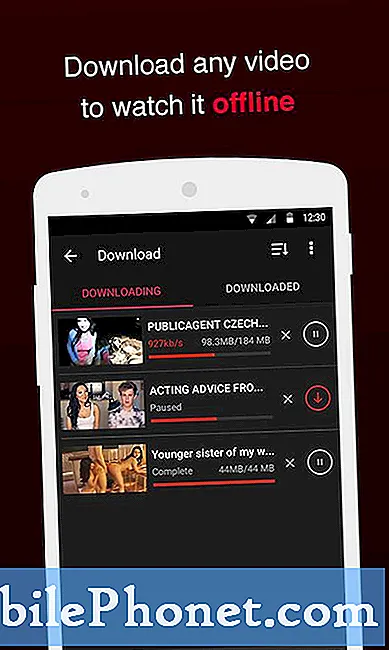Зміст
Якщо ви досвідчений користувач Android або новачок на платформі, вам може бути корисно знати, що існують прості способи переміщення даних зі старого телефону на новий Galaxy Note10 +. У цьому короткому посібнику ми покажемо вам кроки, як легко перенести дані на ваш новий Samsung Galaxy Note10 +.
Три способи переміщення даних зі старого Samsung на Galaxy Note10 +
Є три простих способи переміщення даних зі старого телефону на новий Galaxy Note10 +. Хоча вивчення кожного з них може бути не необхідністю, добре, якщо ви зможете ознайомитись з тим, як обійти кожен із них. В основному, є лише два офіційні способи безпечної передачі файлів на ваш Note10 +, але ми хочемо також включити альтернативу третьої сторони, якщо ви цього віддаєте перевагу. У нас немає кращого способу переміщення файлів, але ми настійно рекомендуємо дотримуватися офіційних. Вони безкоштовні та прості у використанні, тому існує величезна причина, чому ви хочете їх пропустити.
Спосіб 1: Перемістіть дані зі свого старого Samsung на Galaxy Note10 + за допомогою Smart Switch
Переміщення файлів між пристроями Samsung найкраще здійснювати за допомогою Smart Switch. Ця програма є офіційною програмою змісту, розробленою самою компанією Samsung, тому вона дуже стабільна та проста у використанні. Настійно рекомендуємо використовувати Smart Switch під час передачі файлів зі старого пристрою на Galaxy Note10 +. Ось як це робиться:
- Якщо у вас старіший пристрій Samsung S або Note (Galaxy S6 і нижче), або якщо у вас є телефон або планшет, який не є Galaxy, вам, можливо, доведеться спочатку встановити Smart Switch. Ви можете отримати програму з Google Play Store. Smart Switch поставляється з попередньо встановленою версією Samsung Galaxy S7 та новішими версіями. Після встановлення Smart Switch на старому пристрої перейдіть до кроку 2.
- На своєму Galaxy Note10 + відкрийте програму Smart Switch, торкніться Бездротовий зв'язок> Отримати. Потім виберіть свій старий телефон.
- На старому Samsung відкрийте програму Smart Switch, торкніться Wireless> Send> Connect. Оскільки Note10 + готовий, він повинен підключитися до нього автоматично.
- Якщо ви хочете, ви також можете підключити Galaxy Note10 + за допомогою PIN-коду, що відображається на екрані.
- Після встановлення зв’язку між двома пристроями виберіть дані, які ви хочете перенести зі старого телефону на Note10 +.
- Потім торкніться НАДІСЛАТИ внизу.
- Дочекайтеся закінчення передачі.
- Натисніть ЗАКІНЧИТИ, коли закінчите.
Спосіб 2: Перемістіть дані зі свого старого Samsung на Galaxy Note10 + через NFC
Якщо ваш пристрій підтримує функцію NFC, ви також можете використовувати його для переміщення файлів до нового Galaxy Note10 +. NFC розшифровується як Near Field Communication. В основному це технологія, яка дозволяє бездротово переміщувати дані між пристроями за допомогою електромагнітної індукції. NFC існує вже багато років, тому у них є старі пристрої Samsung, такі як Galaxy S3 та новіші. Якщо ваш старий Samsung підтримує функцію NFC, це ще одна альтернатива переміщенню файлів на Note10 +. Ось що ви повинні зробити:
- Увімкніть NFC на обох пристроях. Загальними кроками має бути відкриття програми «Налаштування», натисніть «Більше налаштувань»> «NFC».
- Підключіть обидва пристрої бездротовим шляхом, торкаючись їх спиною до спини. Як тільки ви відчуваєте легку вібрацію або чуєте звук сповіщення, це ваша підказка, що вони тепер бездротово підключені за допомогою електромагнітної індукції.
- Якщо Wi-Fi direct вимкнено, NFC між пристроями може не працювати. Wi-Fi direct увімкнено за замовчуванням, але якщо ви хочете його увімкнути, просто перейдіть у Налаштування.
- Виберіть тип даних для переміщення. Деякі з вибраних типів файлів, що підтримуються передачею NFC, включають контакти, календар, S Notes, фотографії, музику, відео та документи без DRM.
- Вибравши підтримуваний тип файлу, натисніть Перенести.
- Натисніть OK для підтвердження.
Спосіб 3: Перемістіть дані зі свого старого Samsung на Galaxy Note10 + за допомогою сторонніх програм
Існують також неофіційні способи переміщення файлів зі старого Samsung на ваш Galaxy Note10 +. Цей метод передбачає встановлення сторонньої програми. Це має свої переваги та ризики. Хоча деякі програми, що не належать Samsung, можуть пропонувати функції, яких немає в Smart Switch, деякі також можуть бути ризикованими. Додатки цього типу часто мають доступ до вмісту, який, можливо, ви не хочете, щоб інші бачили, і оскільки немає прямого способу дізнатись, чи виконує програма те, що обіцяє зробити, ви можете порушити свій телефон, якщо будете ними користуватися. У магазині Play багато програм, якими ви можете скористатися, але ми за них не поручимося. Використовуйте ці програми на свій страх і ризик.
Якщо ви вважаєте цю публікацію корисною, будь ласка, допоможіть нам, поширивши цю інформацію своїм друзям.TheDroidGuy також має присутність у соціальних мережах, тому вам може знадобитися взаємодіяти з нашою спільнотою на наших сторінках у Facebook та Twitter.